SiMPNiCデバイスをGoogleアシスタントに追加
SiMPNiCアプリにゲートウェイを登録したら、もうすぐGoogleアシスタントでデバイスを使えるようになります。
あなたのゲートウェイをGoogleアシスタントに登録します。
1.Googleアシスタント アプリをダウンロードします。
アプリを開いて画面右上の 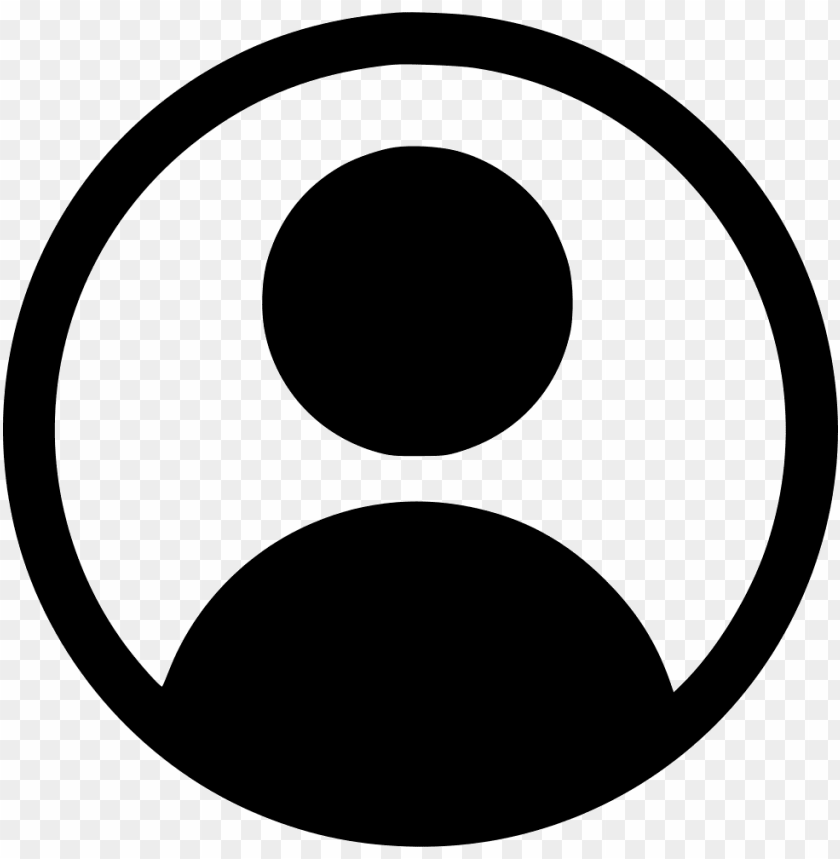 をタップし、アシスタントを選択します。
をタップし、アシスタントを選択します。
2.アシスタントからスマートホームを選択します。
デバイス画面の右下にある”+”をタップします。
3.デバイスの追加に対応デバイスのリストが表示されます。
画面に右上の  マークをタップし、”SiMPNiC Smart Home”を検索しリストから”SiMPNiC Smart Home”選択してください。 SiMPNiCの登録画面に移行しますので、
マークをタップし、”SiMPNiC Smart Home”を検索しリストから”SiMPNiC Smart Home”選択してください。 SiMPNiCの登録画面に移行しますので、 をタップし、ゲートウェイ背面のQRコードを撮影し、UIDを読込んでください。
をタップし、ゲートウェイ背面のQRコードを撮影し、UIDを読込んでください。
QRコードが正しく読み込めない場合はQRコード下に記載されているUIDを手入力してください。
UsernameとPasswordにはゲートウェイに設定したものを入力し”Log in”をタップしてください。
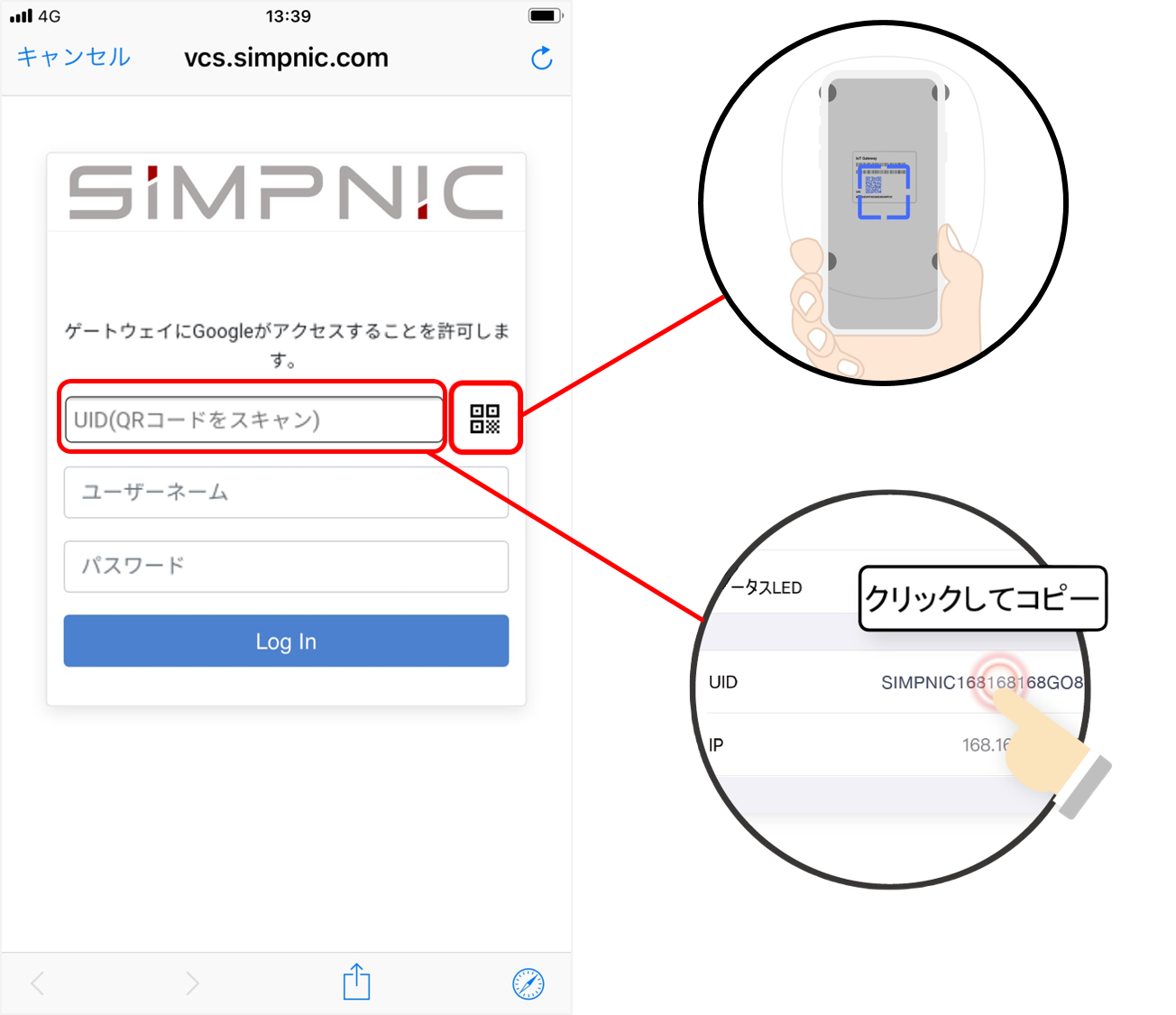
4.ゲートウェイとGoogleアシスタントが接続されると、部屋の割り当て画面に移行します。
各デバイスの右側にある  アイコンをタップして部屋に割り当てるか、そのまま画面右上の完了をタップしてください。
アイコンをタップして部屋に割り当てるか、そのまま画面右上の完了をタップしてください。
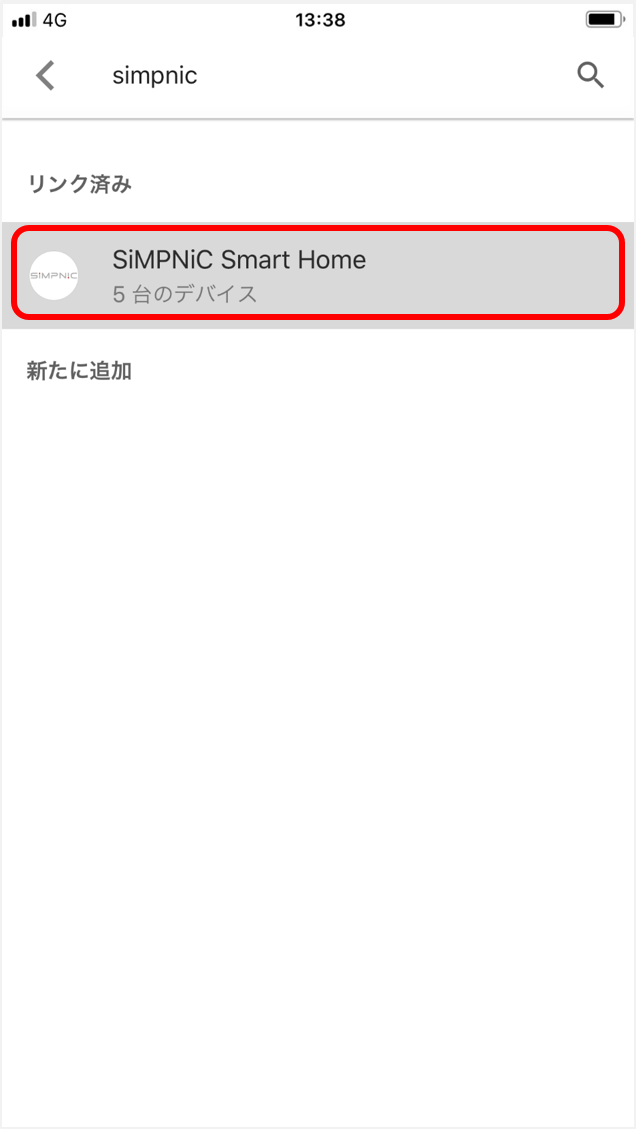
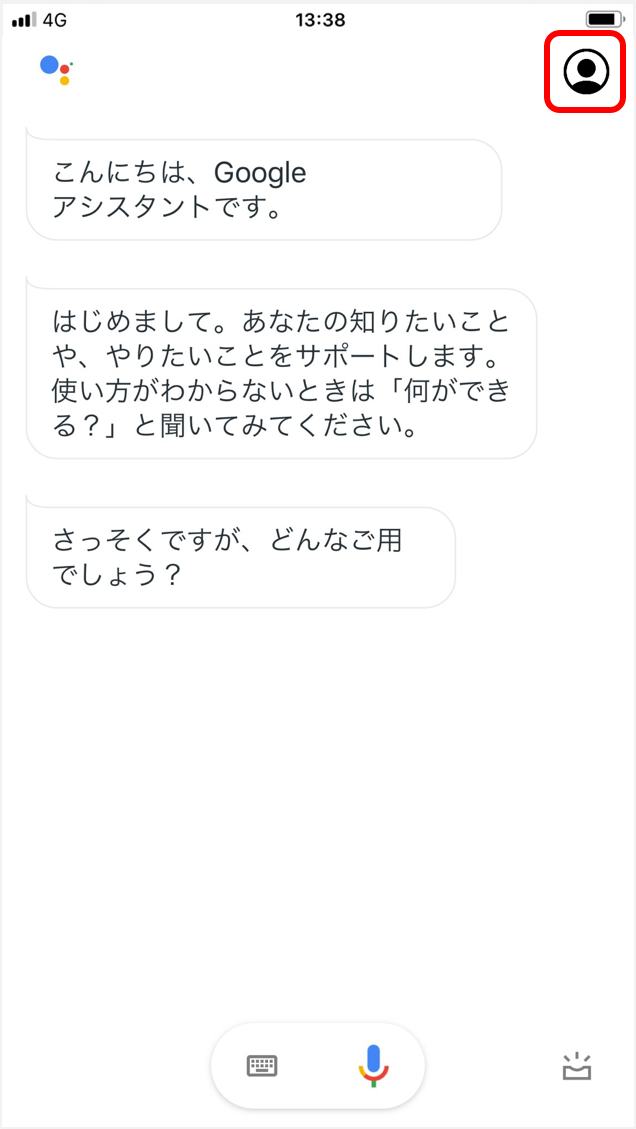
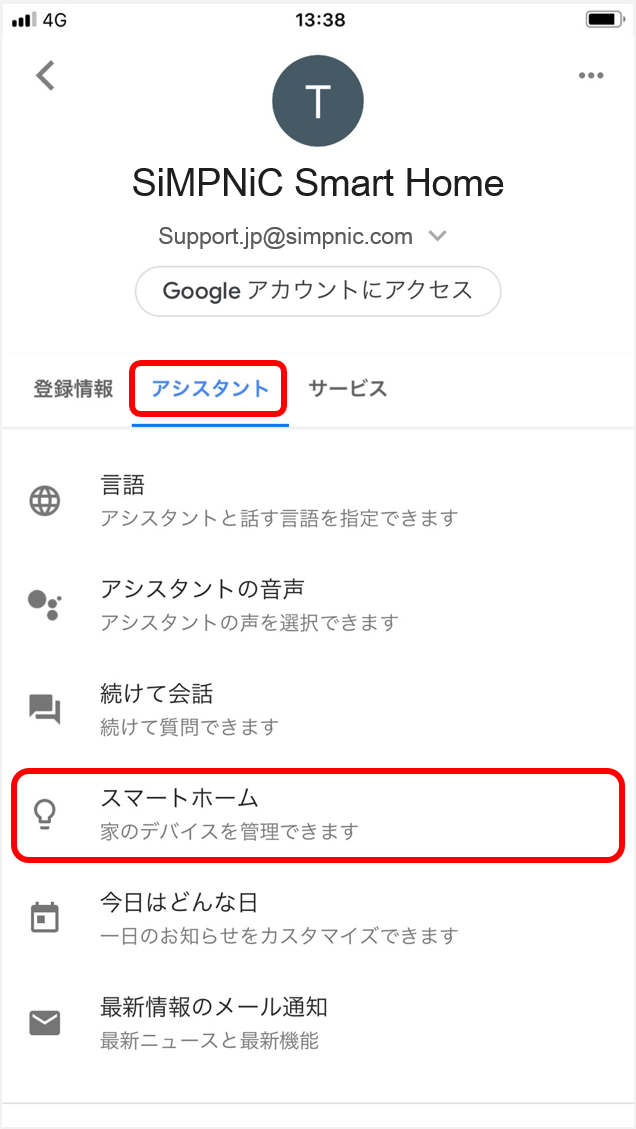

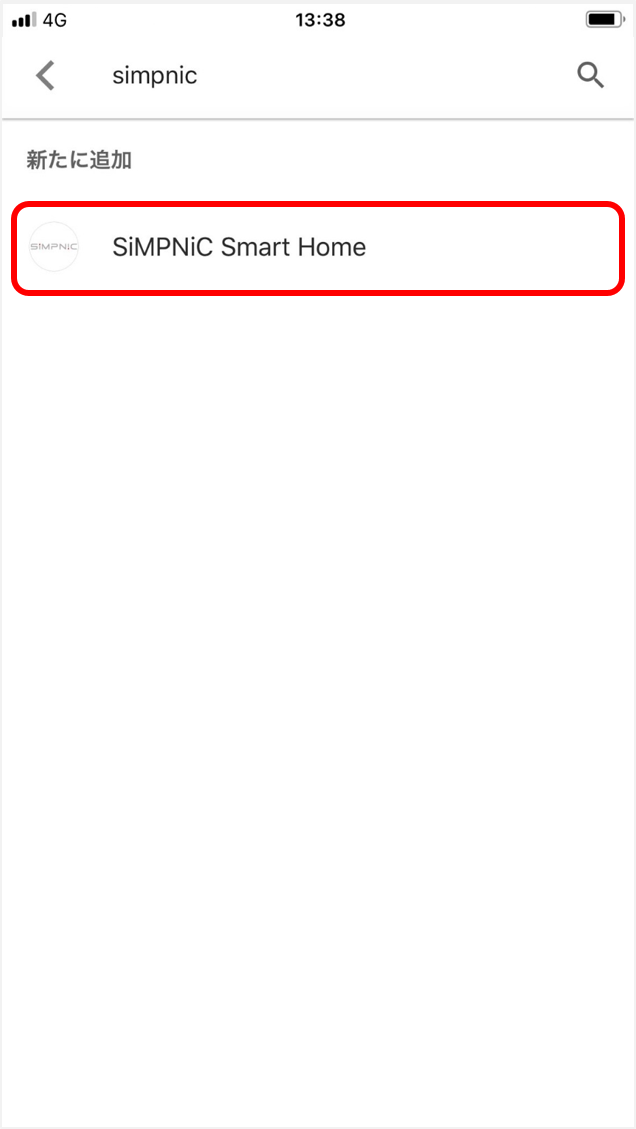
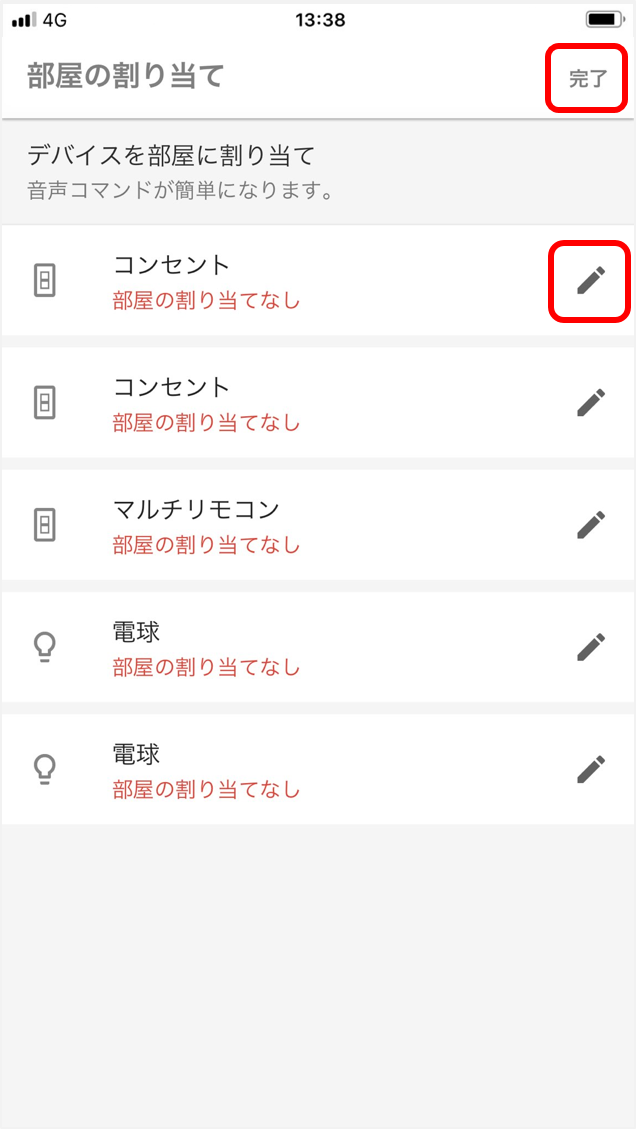
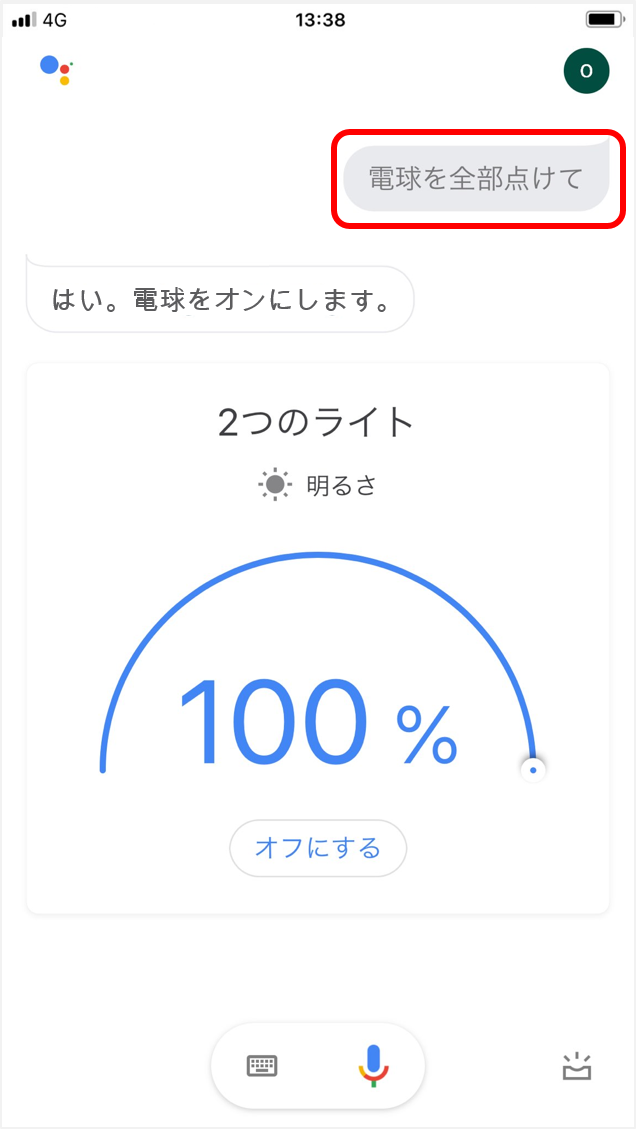
Leave A Comment
You must be logged in to post a comment.